วิธีขยายและเล่นวิดีโอบนจอภาพหลายจอบน Windows
บางคนต้องการใช้หน้าจอขนาดเล็ก และบางคนชอบที่จะใช้การตั้งค่าจอภาพหลายจอเพื่อทำงานทุก ๆ อย่างรวมถึงการดูวิดีโอ หากคุณเป็นคนหนึ่งที่มีจอภาพหลายจอสำหรับการใช้งานทุกวัน บทช่วยสอนนี้จะให้คุณขยายวิดีโอไปยังจอภาพหลายจอ(span the video across multiple monitors)ใน Windows 10/8.1/7
สมมติว่าคุณมีการตั้งค่าจอภาพ 4 จอ และสมมติว่าความละเอียดของจอภาพคือ 1920 × 1080 พิกเซล และในที่สุดก็สร้างการตั้งค่าจอภาพ 4K ตอนนี้ คุณต้องการเล่นวิดีโอ 4K ที่ความละเอียดจริง หากคุณเล่นวิดีโอ จะเปิดขึ้นในจอภาพเดียว ซึ่งหมายความว่าคุณอาจไม่สามารถรับชมวิดีโอ 4K ได้ แม้ว่าคุณจะตั้งค่าจอภาพ 4K ไว้ก็ตาม หากคุณมีจอภาพ 4K เพียงจอเดียว ก็ไม่มีปัญหาแต่อย่างใด อย่างไรก็ตาม หากคุณมีการตั้งค่าตามที่ได้กล่าวไว้ก่อนหน้านี้ คุณอาจประสบปัญหาได้ ขณะนี้ มีสองวิธีในการดูวิดีโอบนจอภาพหลายจอ
ขั้นแรก คุณสามารถใช้เมาส์เพื่อขยายหน้าต่างโปรแกรมเล่นวิดีโอผ่านจอภาพหลาย(use your mouse to stretch the video player window across multiple monitors)จอ และอย่างที่สอง คุณสามารถใช้PotPlayerเพื่อดูวิดีโอในหลายหน้าจอได้ ต่อไปนี้คือขั้นตอนง่าย ๆ มากมายที่คุณต้องปฏิบัติตามเพื่อให้สำเร็จ
เล่น(Play)วิดีโอบนจอภาพหลายจอในWindows
ในการเริ่มต้น ให้ดาวน์โหลดและติดตั้งPotPlayerบนเครื่องWindows ของคุณ (Windows)แม้ว่าเว็บไซต์อย่างเป็นทางการจะบอกว่าต้องใช้Windows 8.1 และเวอร์ชันเก่ากว่า แต่คุณสามารถติดตั้งบนWindows 10ได้เช่นกัน หลังจากติดตั้งและเปิดโปรแกรมเล่นแล้ว ให้คลิกที่ปุ่มแนวนอนสามปุ่มและเลือกPreferences

ขยายเมนูการเล่น(Playback )และเลือกโหมดเต็มหน้า(Fullscreen Mode)จอ ทางด้านขวามือ คุณสามารถเลือกจอภาพเพื่อขยายวิดีโอได้ คลิก(Click)ที่เมนูแบบเลื่อนลง"จอภาพ" และเลือก (Monitor” )หน้าจอ ที่ 1
หลังจากนั้น คลิกที่เมนูแบบเลื่อนลง " ขยายภาพวิดีโอไปที่" (Extend video image to” )แล้วเลือกจอภาพ ที่ 2 หากคุณมีจอภาพมากกว่าสองจอ คุณจะพบจอภาพเหล่านั้นเช่นกัน
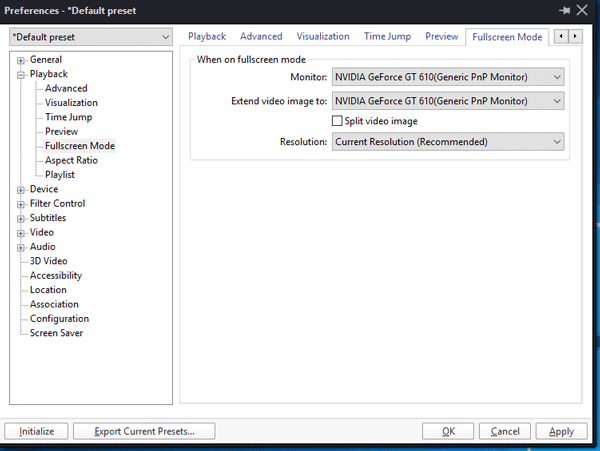
หลังจากนั้นคลิกที่ปุ่มApplyและ OK
ตอนนี้ เล่นวิดีโอด้วยPotPlayerแล้วคลิกปุ่มเต็มหน้าจอ(Full Screen )ที่มุมขวาบน
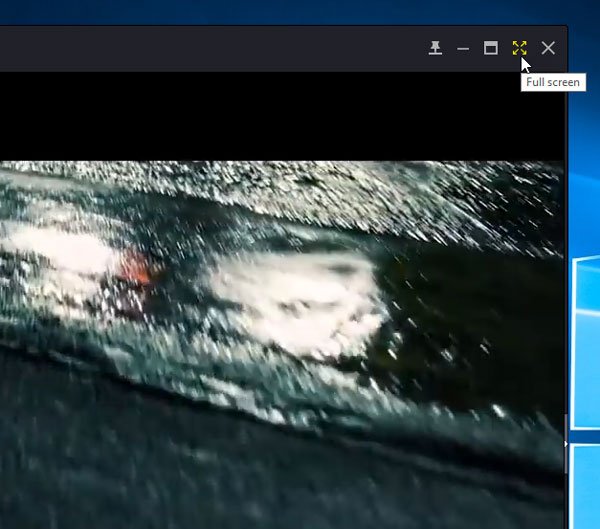
วิดีโอของคุณควรเปิดในจอภาพหลายจอ และคุณจะสามารถรับชมได้ในการตั้งค่าหลายจอภาพ
PotPlayerเป็นหนึ่งในเครื่องเล่นเพลงที่ดีที่สุด เริ่มแรกได้รับการพัฒนาโดยคนกลุ่มเดียวกันที่สร้าง KMPlayer . อย่างไรก็ตาม ตอนนี้พวกเขาเป็นบริษัทแบบสแตนด์อโลนบนเว็บ
Related posts
Dual Monitor Tools สำหรับ Windows 10 ช่วยให้คุณจัดการจอภาพหลายจอ
Windows auto เปลี่ยนกลับเป็น Second Screen เพื่อเลือกใช้งานล่าสุด
ไอคอน Desktop เคลื่อนไหวแบบสุ่มไปยังจอภาพที่สองใน Windows 10
Stop minimizing Windows เมื่อเชื่อมต่อจอภาพบน Windows 11
วิธีการเปลี่ยนจาก Dual monitor เป็น Single ใน Windows 10
วิธีเล่นวิดีโอด้วย VLC โดยใช้ Command Prompt
Fix Audio and Video play และหยุดโดยอัตโนมัติบน Windows 11/10
วิธีการเล่น Video ใน Full-screen Mode ใน Edge browser
วิธีการย้อนกลับ Video บน Windows 10 PC
Superpaper เป็น wallpaper manager หลายจอภาพสำหรับ Windows 10
Troubleshoot No Video, Audio or Sound ใน Skype โทรบน Windows
WonderFox DVD Ripper Speedy: ฟรีรวดเร็ว DVD ripping ซอฟแวร์สำหรับเครื่องพีซี
Display Fusion ช่วยให้คุณจัดการจอภาพหลายจอได้อย่างง่ายดาย
Setup Filezilla Server and Client: Screenshot and Video tutorial
วิธีทำ Video จาก Photos ใน Windows 11
Ultramon Smart Taskbar: ซอฟต์แวร์ Dual หรือ Multi monitor สำหรับ Windows 10
วิธีการแสดง Taskbar ในจอภาพหลายจอใน Windows 11
ไม่รองรับ Video format or MIME type
Best Free Video Quality Enhancers สำหรับ Windows 11/10
Create AN AVI video จาก Image ไฟล์โดยใช้ MakeAVI สำหรับ Windows
